win10电脑添加文件夹到开始菜单上的方法
2024-05-23 15:04:11作者:极光下载站
有的小伙伴在使用电脑的时候,会常常使用到开始菜单功能,我们可以在开始菜单中进行搜索自己需要的内容,有的时候我们会需要进入到文件资源管理器页面中或者是打开自己的个人文件夹以及打开视频等,那么我们可以将这些常用的文件夹添加到开始菜单上就好了,只需要进入到个性化的窗口中,将其中的开始功能页面打开,之后进入到选择哪些文件夹显示在开始菜单上选项进行点击即可设置,下方是关于如何使用win10电脑设置添加文件夹到开始菜单上的具体操作方法,如果你需要的情况下可以看看方法教程,希望对大家有所帮助。
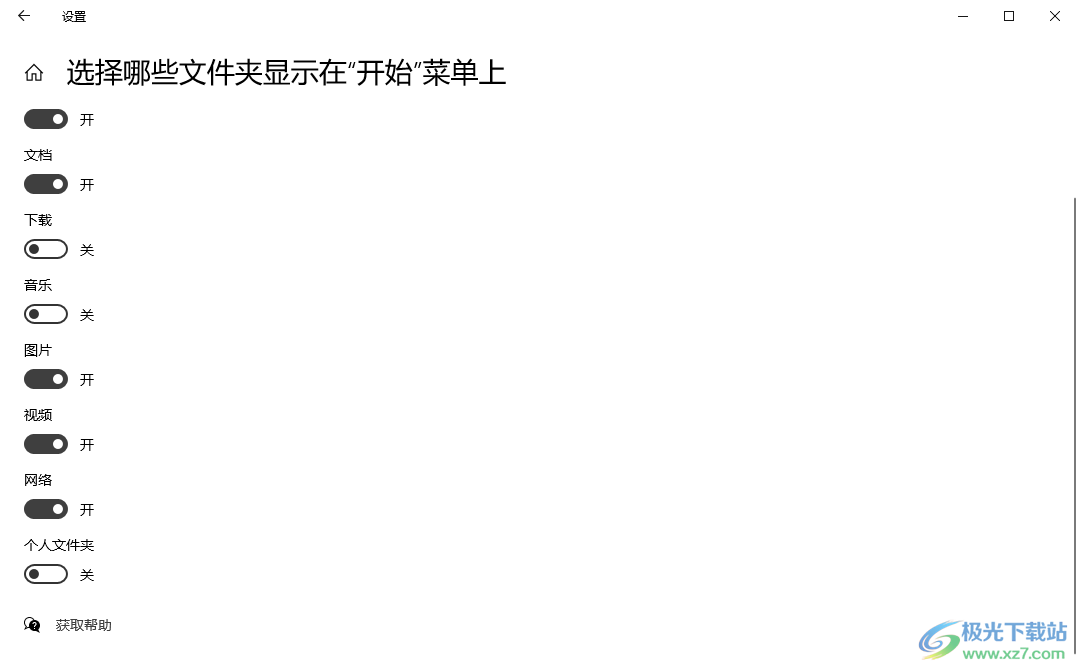
方法步骤
1.首先,我们需要在桌面上进行右键点击一下,将菜单选项中的【个性化】选项进行点击一下。
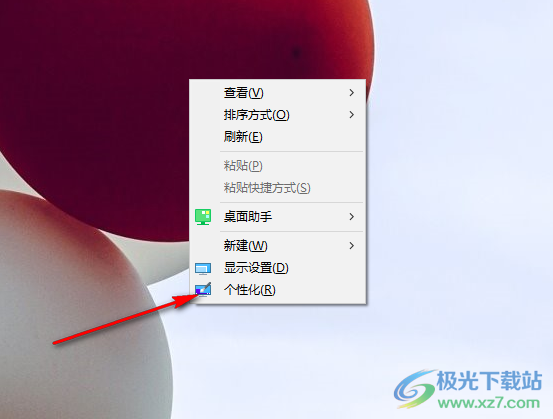
2.这时候,我们就可以进入到个性化的设置窗口中,在页面的左侧位置将【开始】选项进行点击。
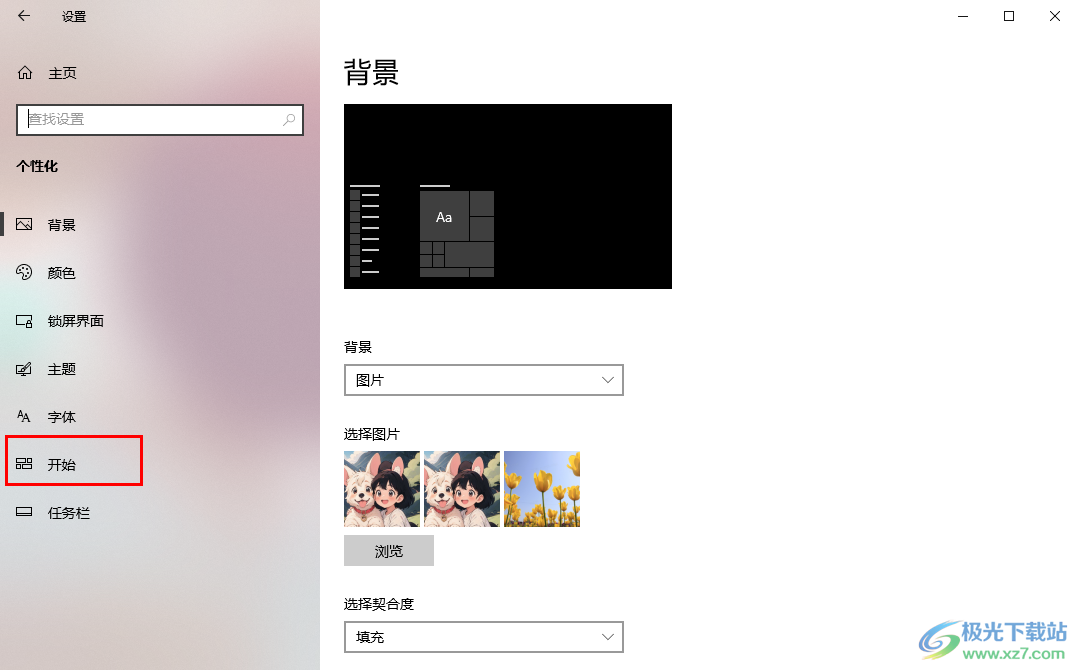
3.这时,在页面的右侧位置,我们需要找到其中的【选择哪些文件夹显示在开始菜单上】选项进行左键点击一下,如图所示。
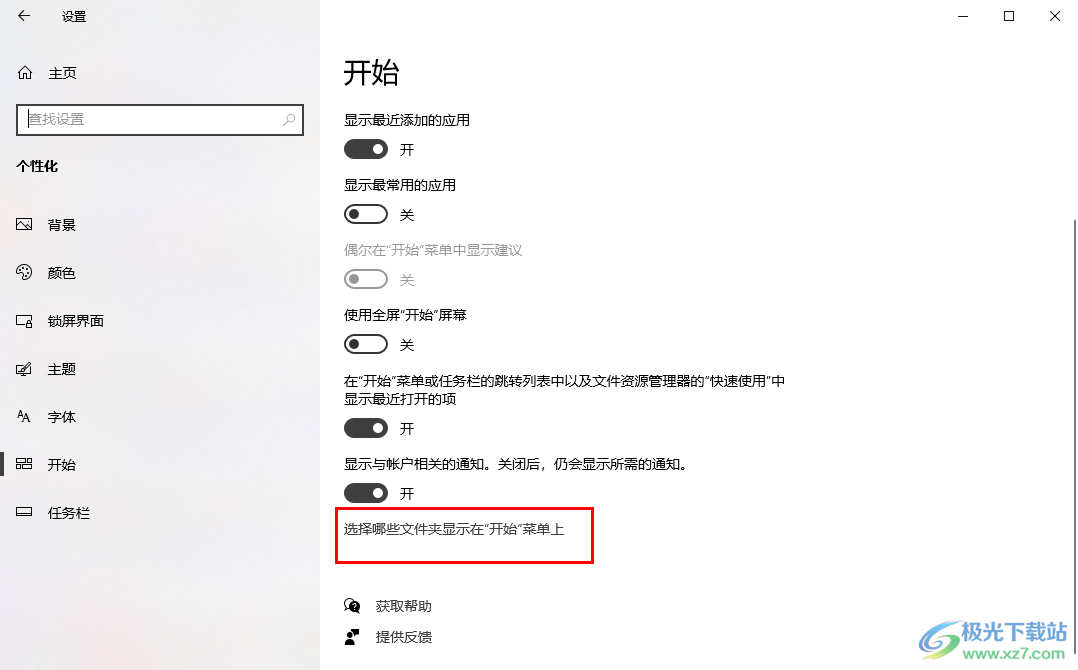
4.这时候,我们就可以在页面上就可以根据自己的需求来选择需要的文件夹了,比如我们选择勾选其中的【网络】和【视频】。
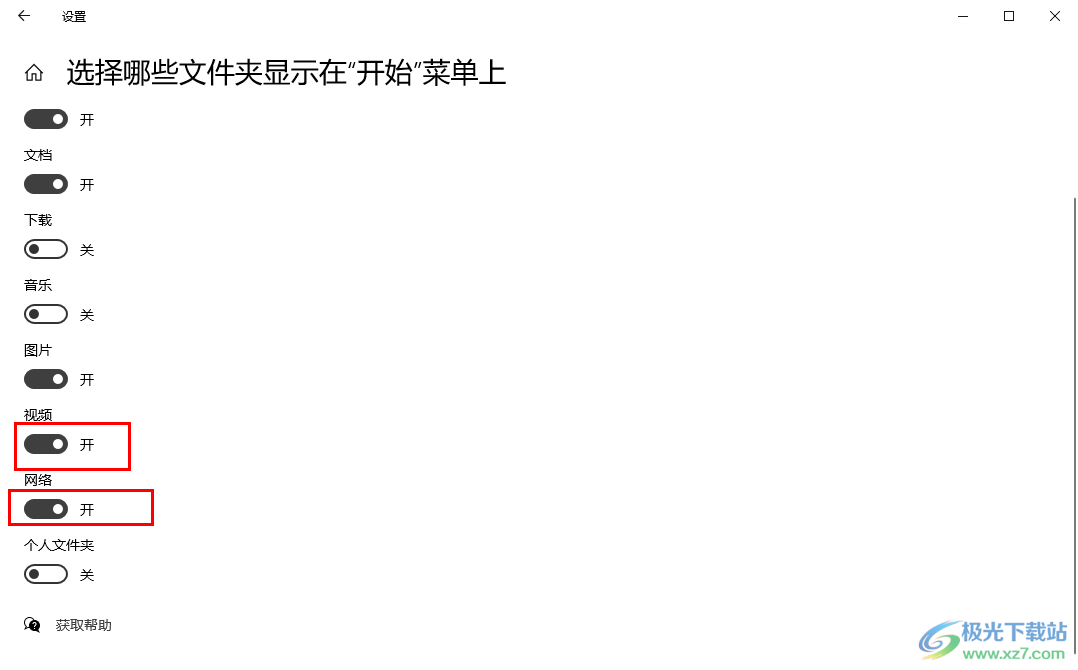
5.那么这时你将开始菜单窗口打开,在旁边左侧的位置即可查看到我们添加的网络和视频文件夹,如图所示。
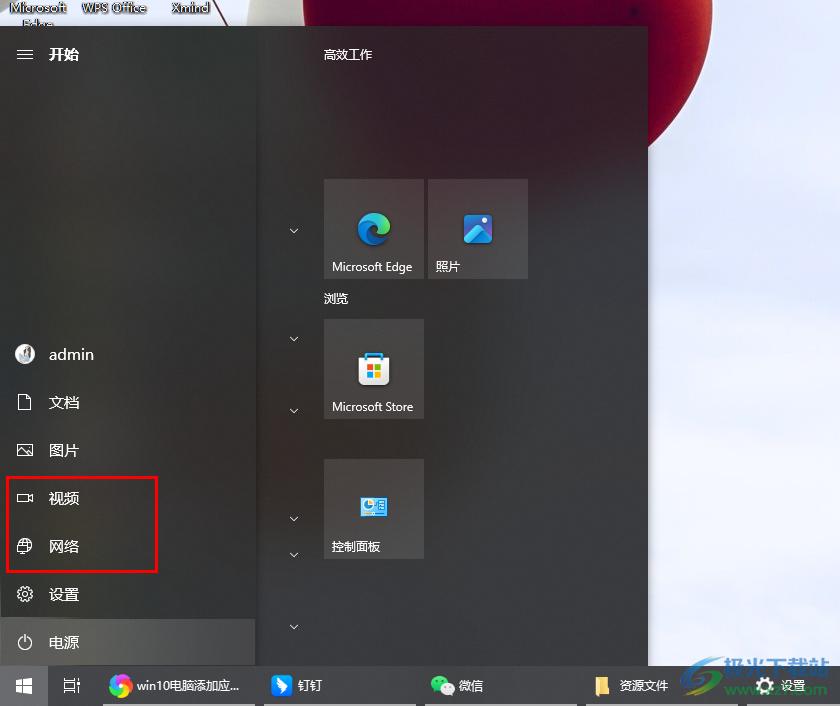
以上就是关于如何使用win10电脑添加文件夹到开始菜单上的具体操作方法,如果你想要从开始菜单中快速的进入到我们指定的文件夹中,那么就可以按照上述的教程进行添加指定文件夹即可,感兴趣的话可以操作试试。
